Navigation - Accès aux contenus
Une fois connecté sur le PLM beCPG, vous pour naviguer via votre tableau de bord utilisateur, la barre de menu ou encore les sites collaboratifs pour enfin consulter un produit.
Tableau de bord de l'utilisateur
Le tableau de bord présente une synthèse de l'application beCPG. Il est accessible via la barre de menu, en cliquant sur Accueil. Il est personnalisable, en cliquant sur l'écrou, modifier la présentation ou encore ajouter des "dashlets"(rubriques).
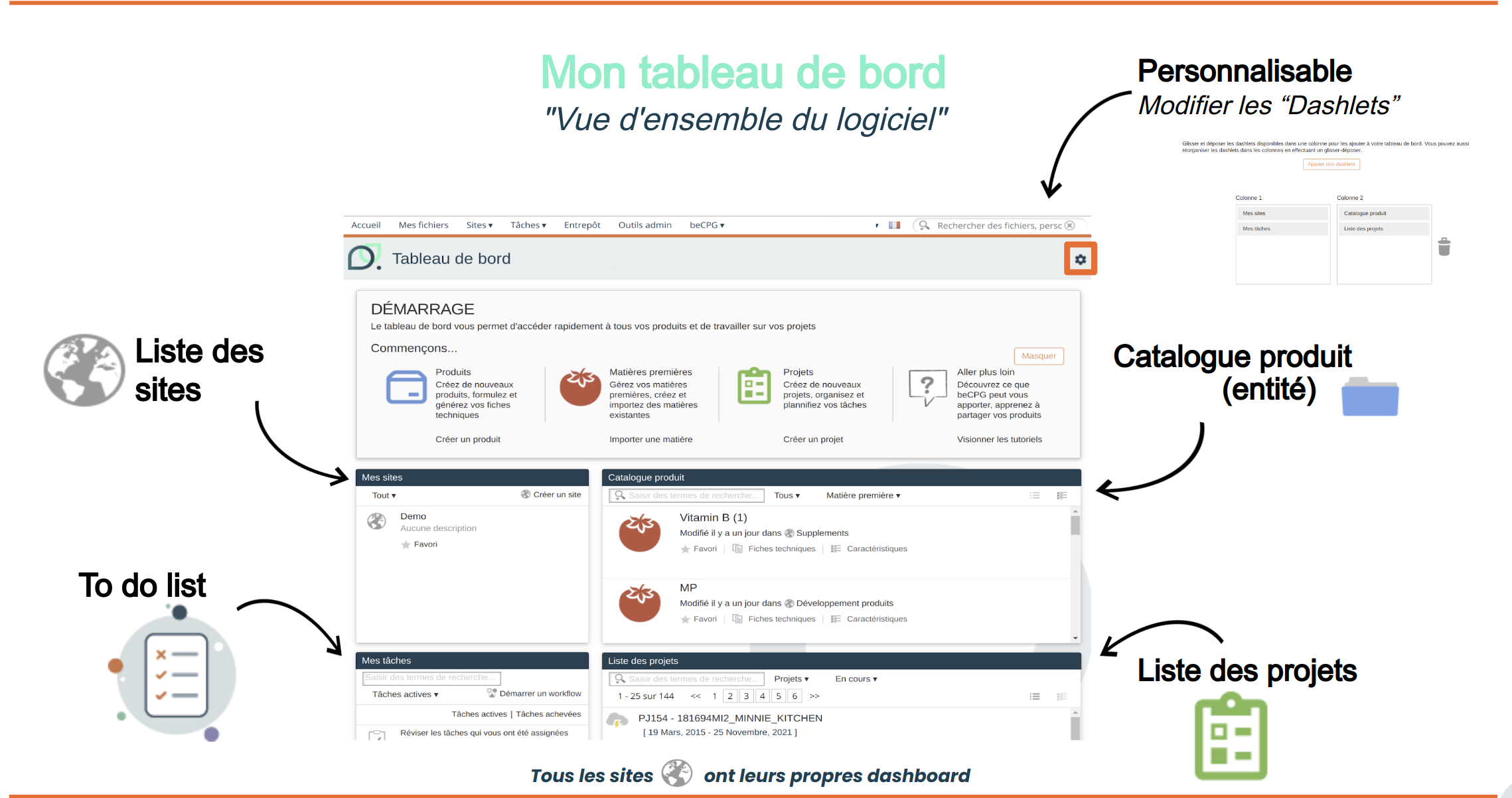
Le tableau de bord contient par défaut:
- Mes tâches qui sont les tâches et workflows auxquels l'utilisateur est affecté
- Mes sites avec la liste des sites auxquels l'utilisateur a accès
- Catalogue de produits
- Liste de projets qui liste les projets en cours dont l'utilisateur fait partie
D'autres dashlets sont disponibles :
- Mon calendrier avec les événements du calendrier partagé auxquels l'utilisateur a accès
- Mes documents "Favoris", "Verrouillés par moi" et récemment "Modifiés""
- Mon profil qui contient des informations sur l'utilisateur
- Mes activités, l'activité de mes sites, notamment la création, la suppression, la modification de contenu (documents, produits, pages wiki, posts de forum, etc...)
La langue de l'interface est modifiable via le drapeau situé à côté du nom de l'utilisateur.
La barre de menu
Les contenus sont accessibles depuis la barre de menu :
- Accueil: Afficher son tableau de bord
- la dashlet "Mes documents" pour les documents
- la dashlet "Catalogue Produits" pour les produits
- la dashlet "Liste des projets" pour les projets
- Mes fichiers: Espace personnel non partagé avec les autres utilisateurs
- Sites: Accéder aux sites collaboratifs
- Tâches: Visualiser les tâches qui nous sont assignés
- Repository & Admin Tools : (Uniquement pour les administrateurs systèmes) Accéder aux configurations du système
- beCPG: Affiche les 6 dernières entités consultées et permet d'accéder à l'administration de beCPG
- Profil de l'utilisateur: Accéder au paramètre utilisateur (notifications, corbeille…)
- La recherche simple: En tapant le nom ou le code ERP/beCPG ou la recherche avancée (multi-critères)
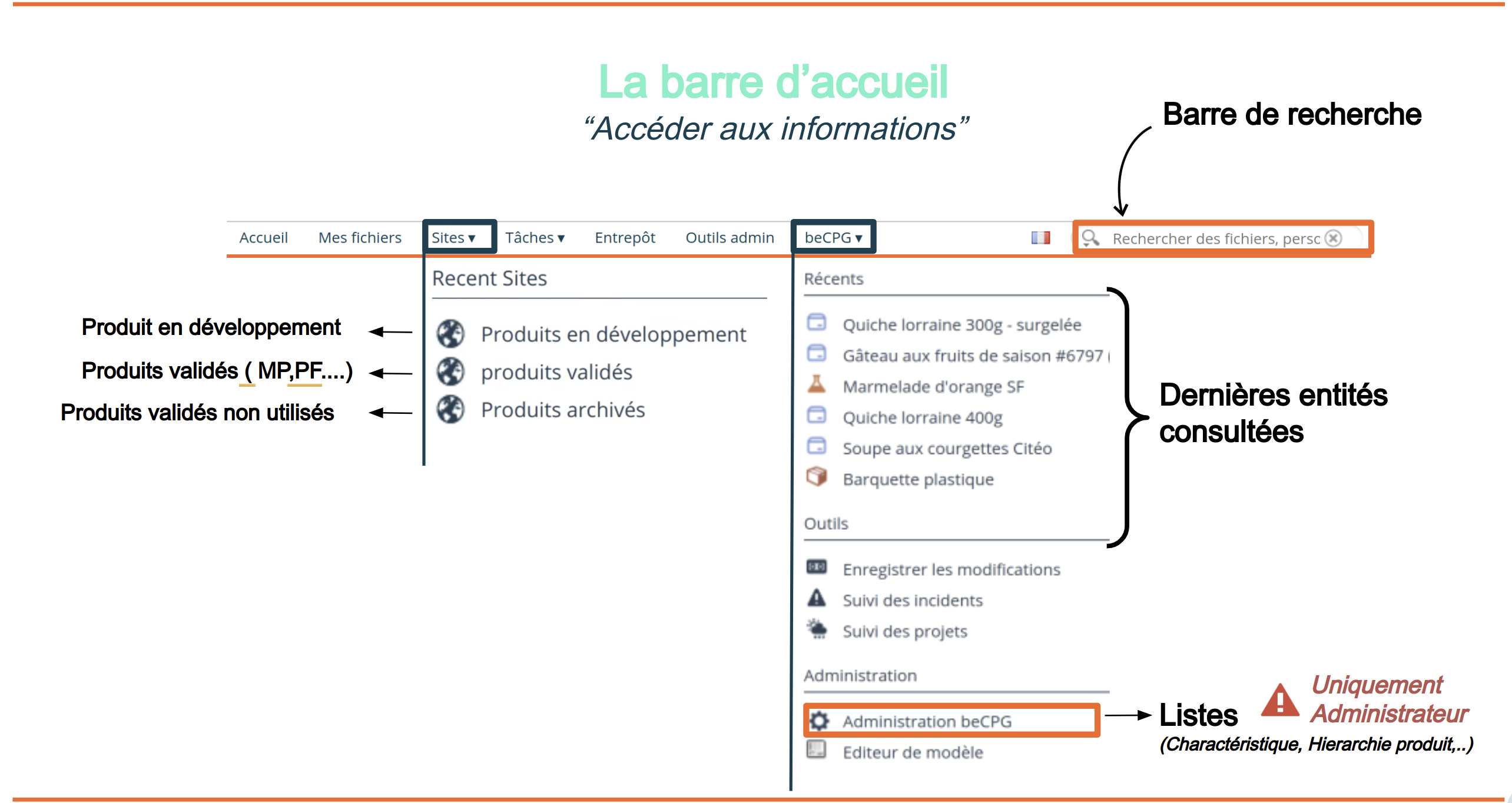
Sites collaboratifs
Les sites collaboratifs sont des espaces de travail partagés par plusieurs utilisateurs. C'est dans ces sites que seront stockés l'ensemble des produits/articles/objets.
Plusieurs sites collaboratifs peuvent être créés (par département, par processus, par client, pour des projets internes) afin d'organiser les contenus et de gérer les droits d'accès. Chaque utilisateur voit les sites et leurs contenus en fonction de ses droits.
Accès au site collaboratif
L'accès aux sites peut se faire depuis :
- la barre de menu Sites du bandeau supérieur
- la dashlet Mes Sites du tableau de bord.
Règles de classement des sites collaboratifs
Par défaut, beCPG propose les sites suivants :
- Produit en développement(simulation) contient les produits à l'état simulation, à valider et refusé,
- produits validés(valid) contient les produits à l'état validé
- produits archivés(archived) contient tous les produits à l'état archivé qui ne sont plus utilisés ou commercialisés
- portail fournisseur(supplier-portal) contient toutes les matières premières et fournisseur, en référencement ou mise à jour chez les fournisseurs.
Les produits sont classés automatiquement dans des dossiers ou sites via des règles de classement :
- Par état (représenté par les sites)
- Par type (matière première, produit fini, fournisseur, projet ...)
- Par famille
- Par sous Famille
Les ordres de modification et les contrôles qualité se classent en fonction de leur état (simulation ou archivé), puis par date (année puis mois).
Contenu d'un site collaboratif
Chaque site collaboratif possède plusieurs pages :
- Tableau de bord du site
- Espace produits dans lequel se trouvent les projets, produits, dossiers et documents
- Discussions (FAQ)
- Listes de données
- Membres du site
- Suivi des projets
Navigation dans l'espace produit d'un site
L'espace produit d'un site contient les produits (matière première, produit fini, semi-fini ...). Pour y accéder, cliquer sur Espace documentaire en haut à droite du tableau de bord du site.
Dans cet espace :
- Sur la Gauche, naviguer dans l'arborescence des dossiers du site.
- Créer des produits
- Sur chaque produit, réaliser des actions :
- Télécharger sous forme de zip
- Afficher les détails
- Éditer les propriétés
- Copier vers: pour copier/coller le produit dans son intégralité à un autre endroit
- Déplacer vers: pour déplacer le produit dans un autre endroit
- Gérer les règles
- Supprimer
- Gérer les droits d'accès: pour définir des permissions spécifiques sur ce produit
- Démarrer un processus: permet de démarrer un workflow ou un projet à partir du produit
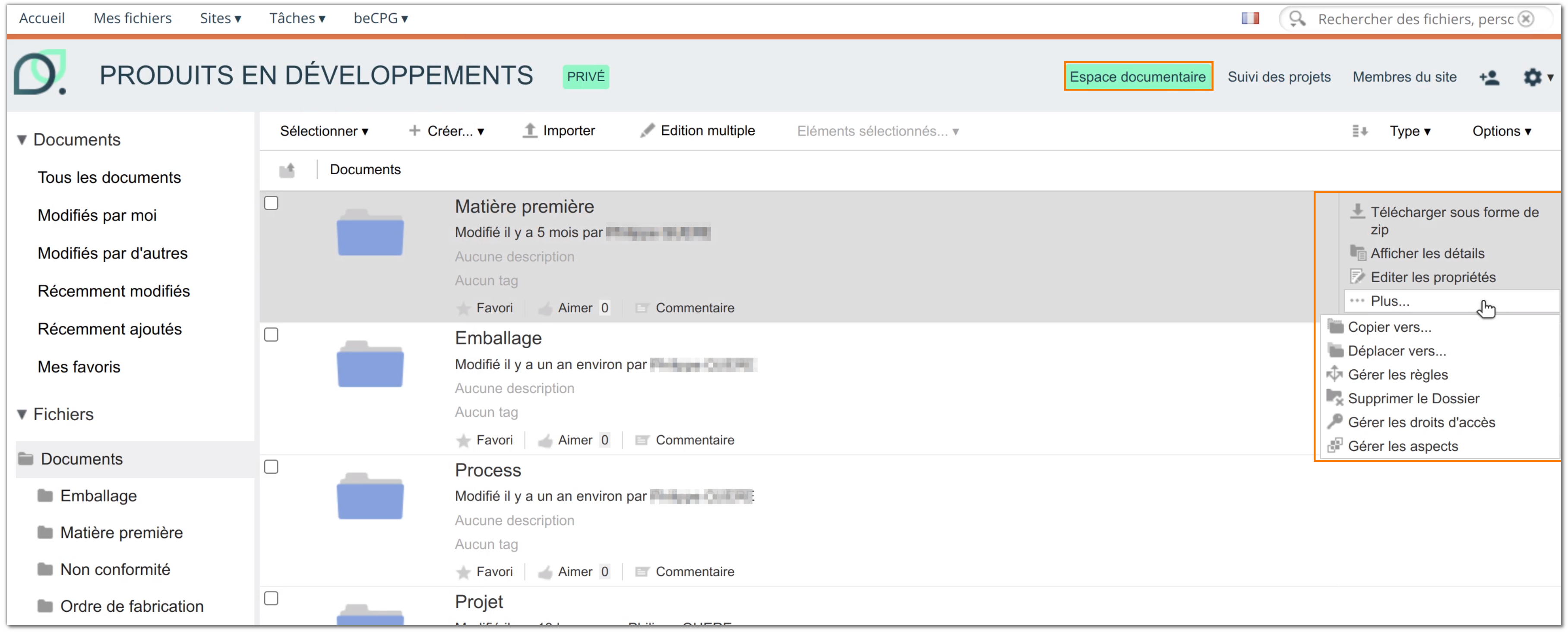
Référentiel produits
Généralités
L'espace Référentiel produits est disponible depuis l’onglet beCPG > Référentiel produits ou directement sur les sites collaboratifs comme le site “Produits en développement” :
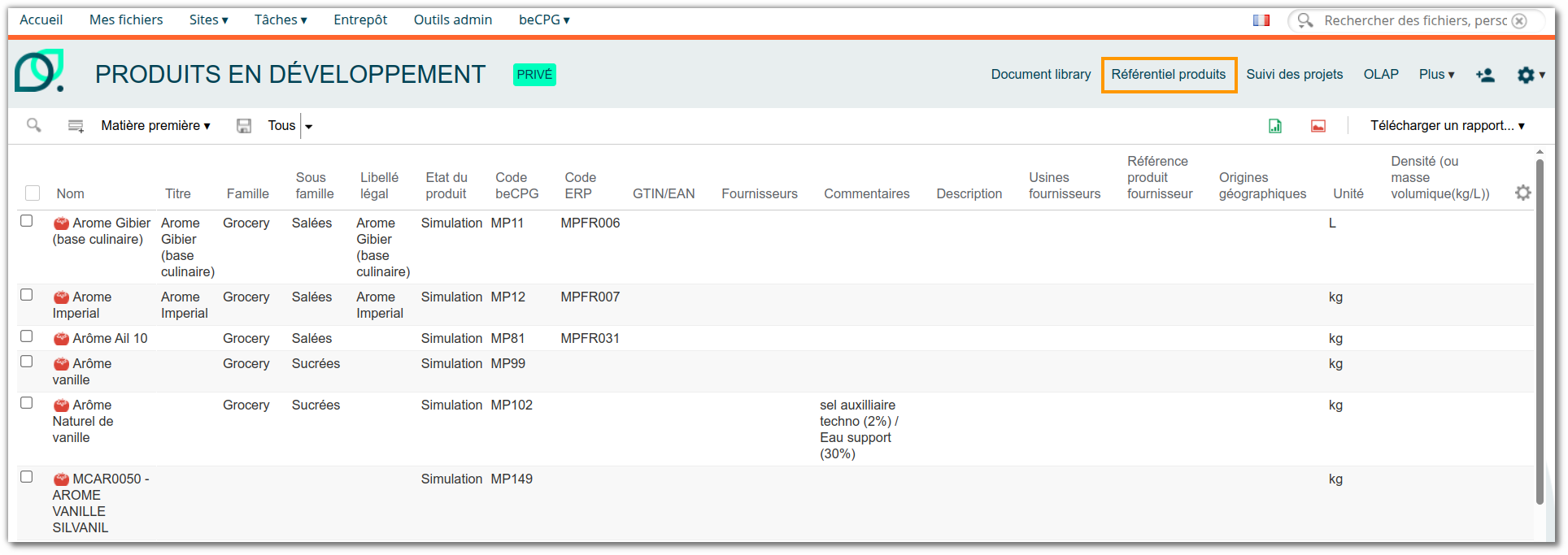
Note : si l'espace Référentiel produits n’est pas présent sur un site, vous pouvez l’ajouter en personnalisant le tableau de bord du site, cliquez ici.
Cette vue présente les propriétés des produits sous forme de tableau, avec une ligne par produit. Les propriétés peuvent être modifiées soit individuellement, soit pour l’ensemble des produits via l’édition multiple.
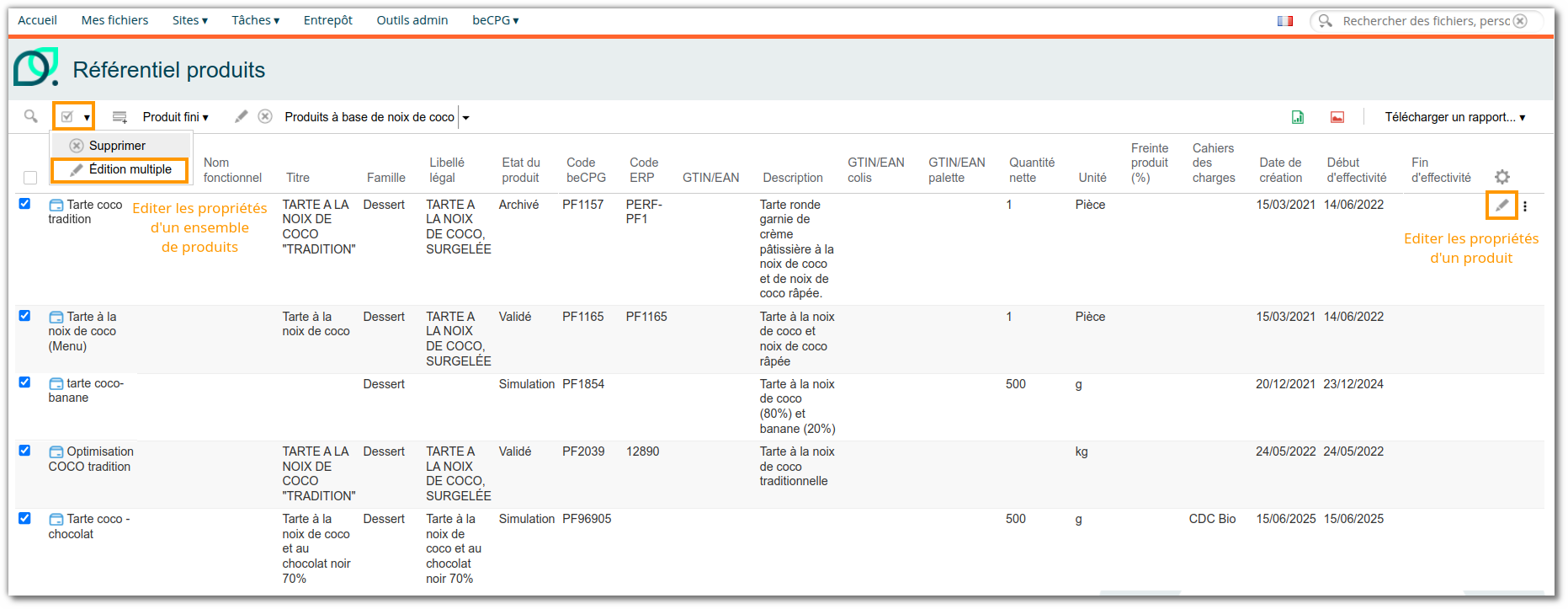
La liste des colonnes visualisables dans l'espace Référentiel produit est personnalisable en fonction des propriétés disponibles sur l’entité concernée. Cela permet d’avoir une vue rapide des propriétés des produits, contrairement à l’outil d’édition multiple où les colonnes doivent être sélectionnées à chaque recherche.
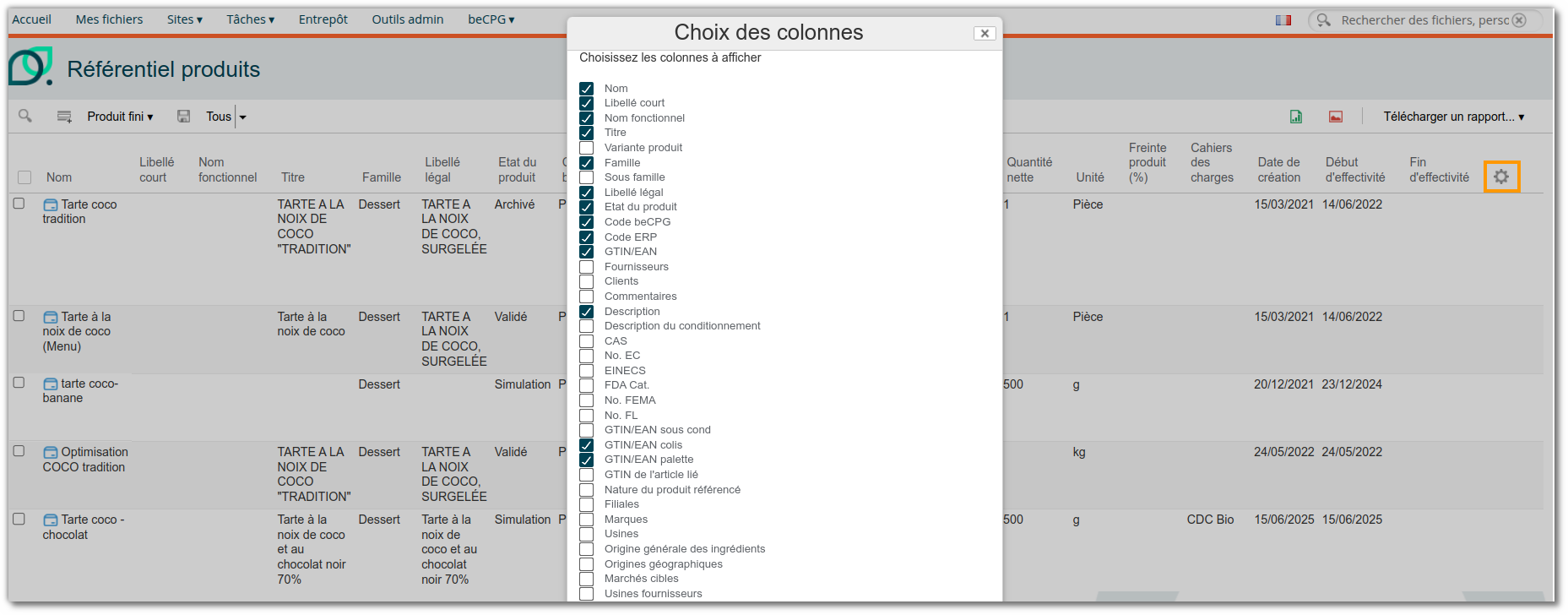
Le bouton rouge situé en haut à droite, dans l'espace Référentiel produit, offre un aperçu des images liées aux produits. En l’absence d’image, le logo de l’entité s’affiche par défaut.
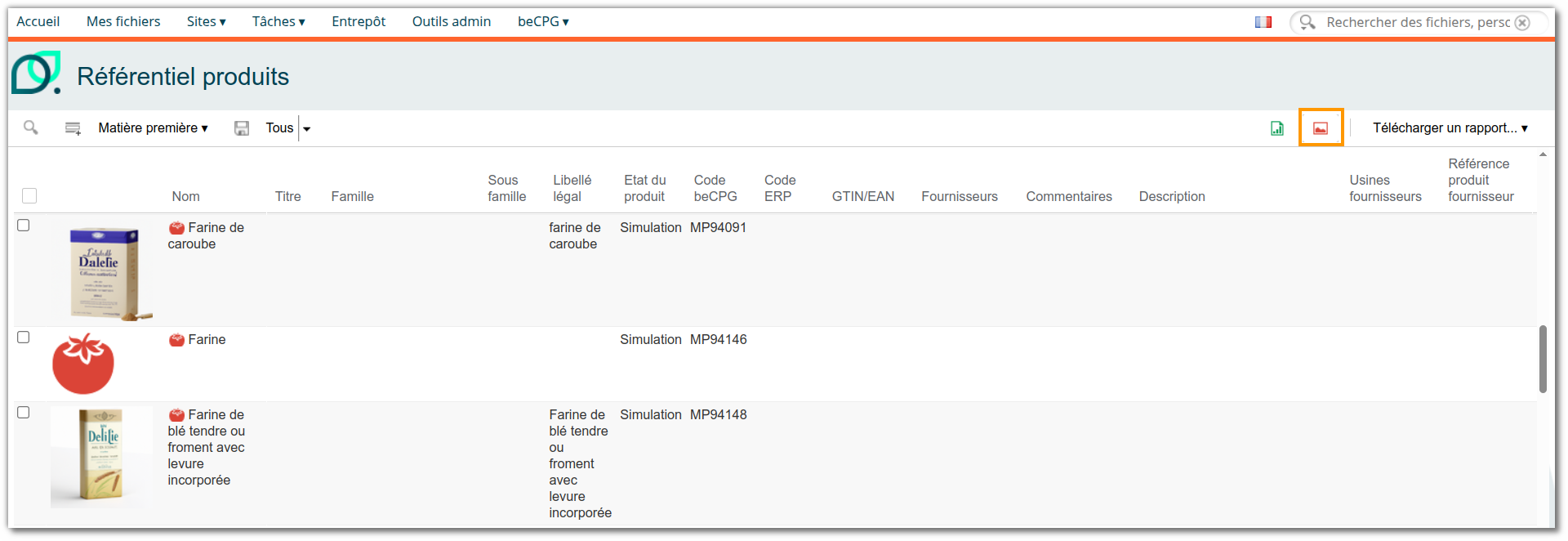
Filtres
L’avantage de l'espace Référentiel produits est de retrouver les mêmes filtres que dans la recherche avancée, permettant de filtrer par type d’entité (exemple : Produit fini) et selon différents critères comme :
- Critères sur le produit (exemple : Famille)
- Allergènes et allégations
- Critères sur les ingrédients
- Etc
Pour plus d’informations sur la recherche avancée ainsi que les filtres disponibles, cliquez ici.
Une fois les filtres spécifiques sélectionnés, il est possible de les sauvegarder grâce à la fonctionnalité « Créer une nouvelle recherche enregistrée ». La recherche ainsi créée est ensuite disponible, par type d’entité, dans les « Recherches enregistrées ».
Exemple :
- Un filtre est ajouté ne sélectionnant que les produits finis appartenant à la famille "Dessert" et dont le nom contient “coco”.
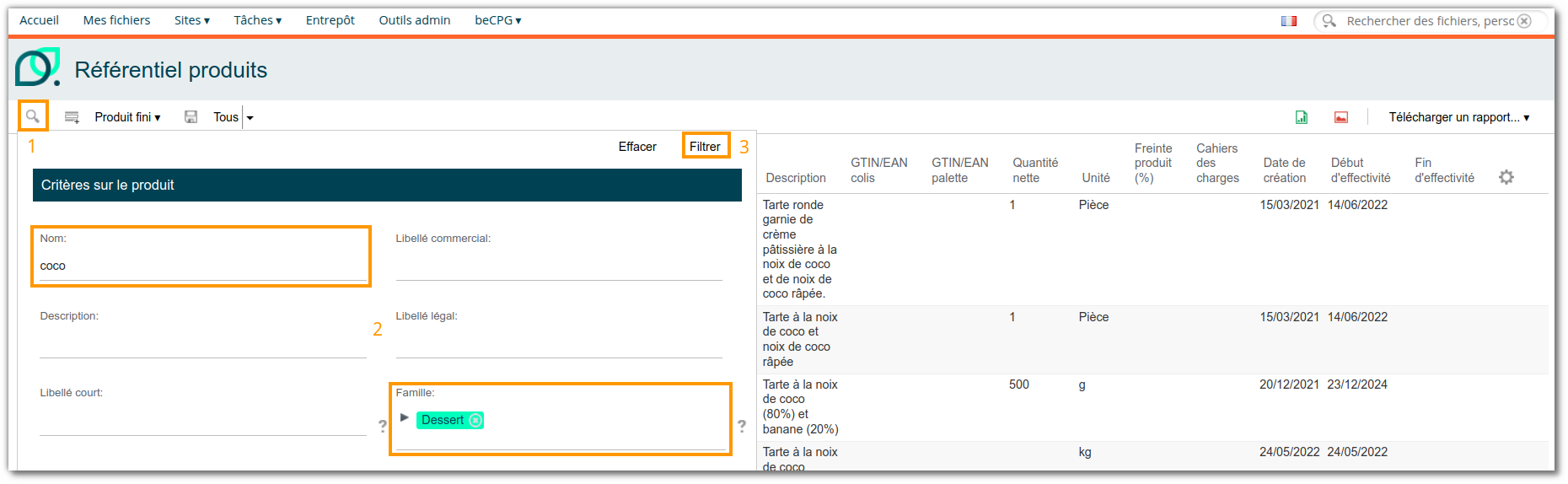
- Le filtre est ensuite sauvegardé et nommé “Produits à base de noix de coco”.
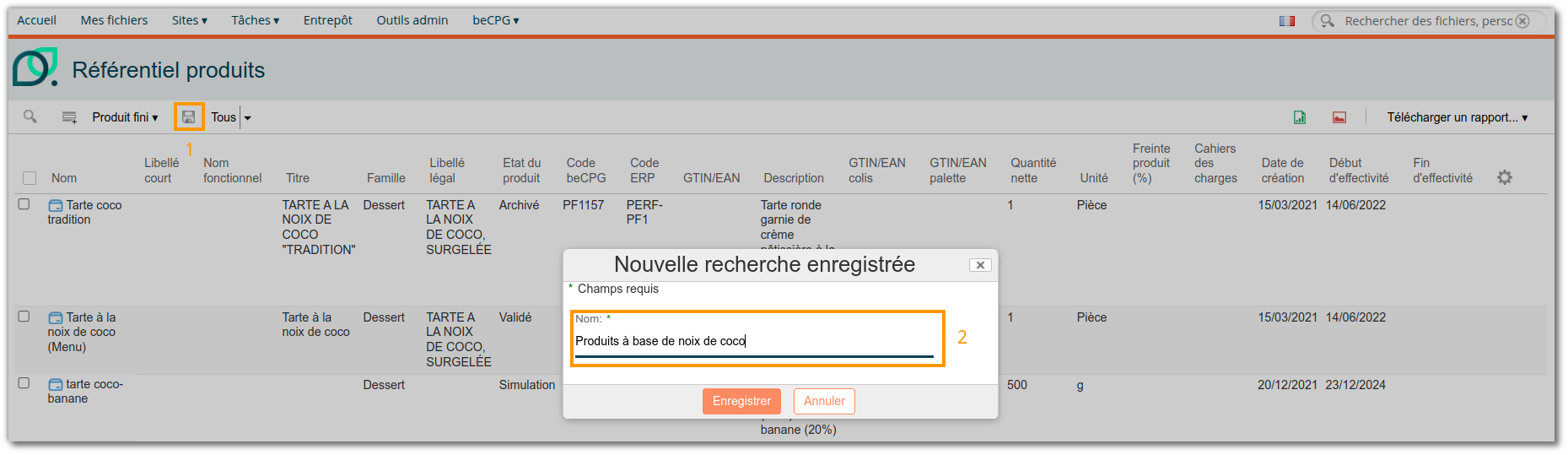
- Le filtre est alors utilisable plusieurs fois, modifiable et consultable dans l’onglet “Recherches enregistrées” pour tous les utilisateurs.
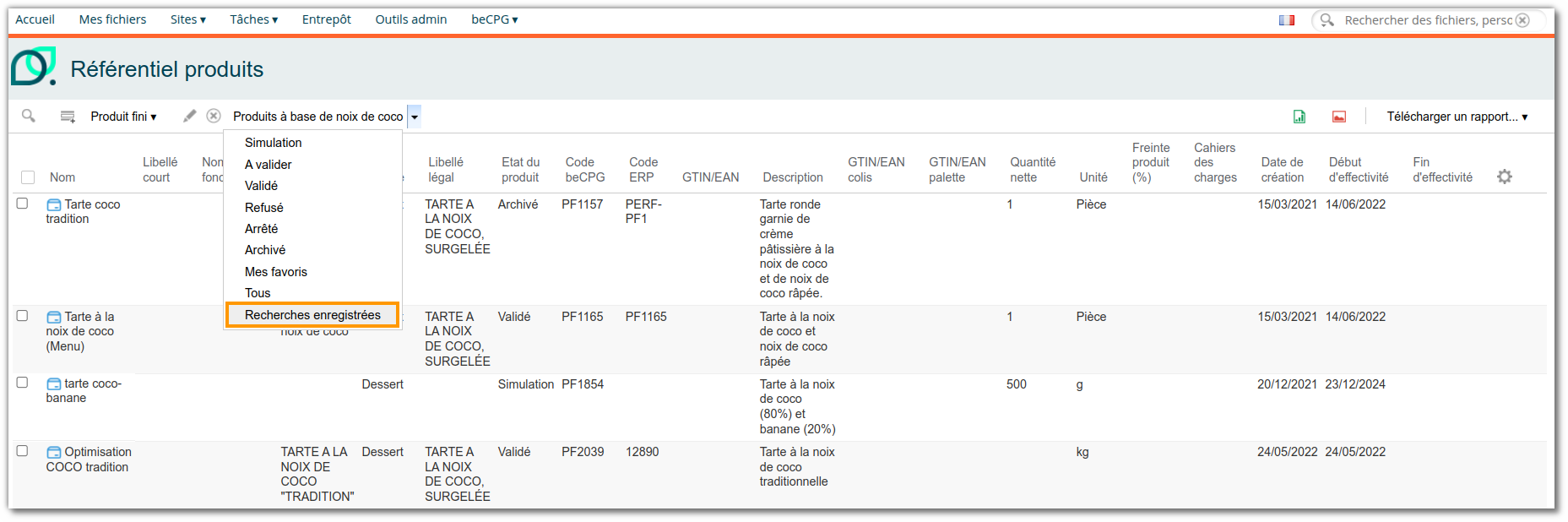
Extractions et rapports
Tout comme dans la recherche avancée, vous pouvez exporter les résultats au format Excel via le bouton « Télécharger un rapport », selon les droits associés à votre profil. Les rapports proposés sont identiques à ceux de la recherche avancée. Vous pouvez également extraire les données des propriétés sélectionnées à l’aide du bouton Excel vert situé en haut à droite de l’écran.
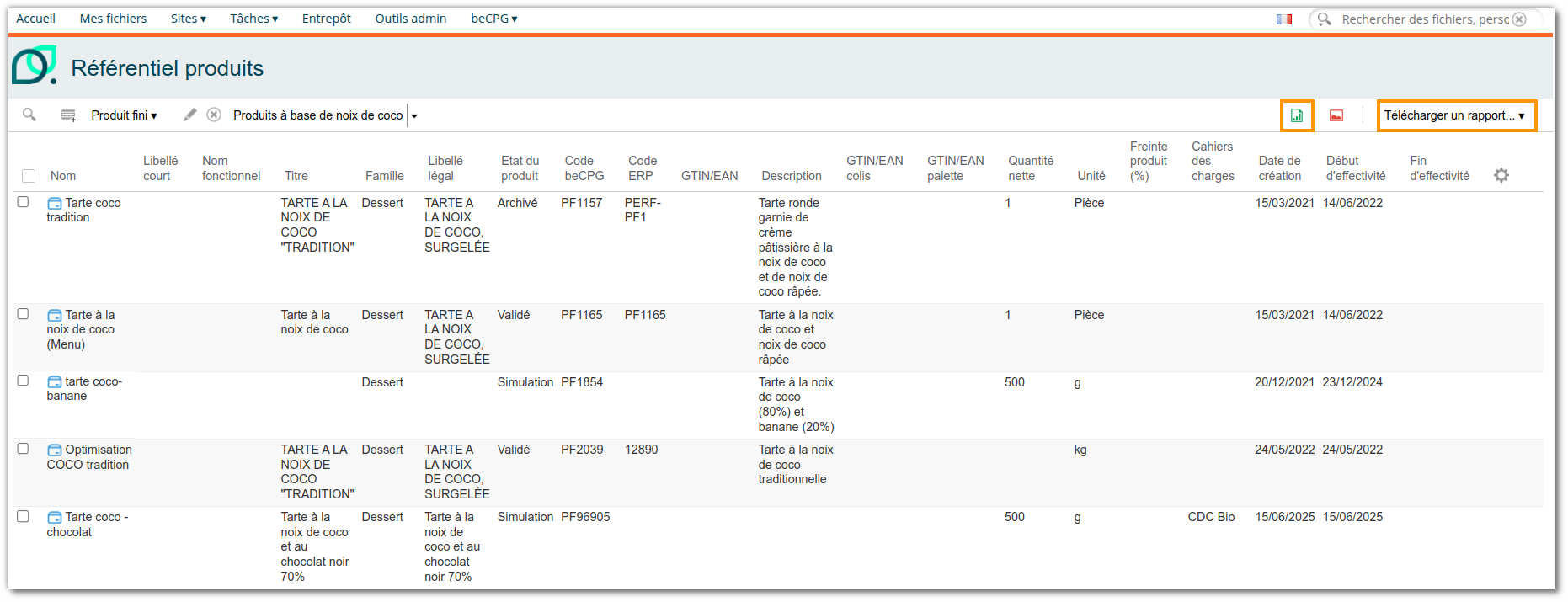
Consultation d'un produit
La page "Propriétés" s'affiche par défaut lorsque l'on clique sur un produit. Plusieurs sections sont disponibles :
- Désignation: contient les généralités du produit (nom, code ERP, fournisseur etc.)
- Informations de consommation: regroupe les données relatives à la consommation du produit (son poids, sa DLC, ses précautions d'emploi etc.)
- Formulation: regroupe les informations utilisées pour la réalisation de calcul (ex: portion, quantité nette, densité...)
- Marketing
- Tare
- Audit : regroupe les données relatives à la création et aux modifications apportées au produit
Il est également possible de rajouter d'autres rubriques, telles que Score et échelle nutritionnelle permettant le calcul du nutriscore et l'affichage du logo associé.
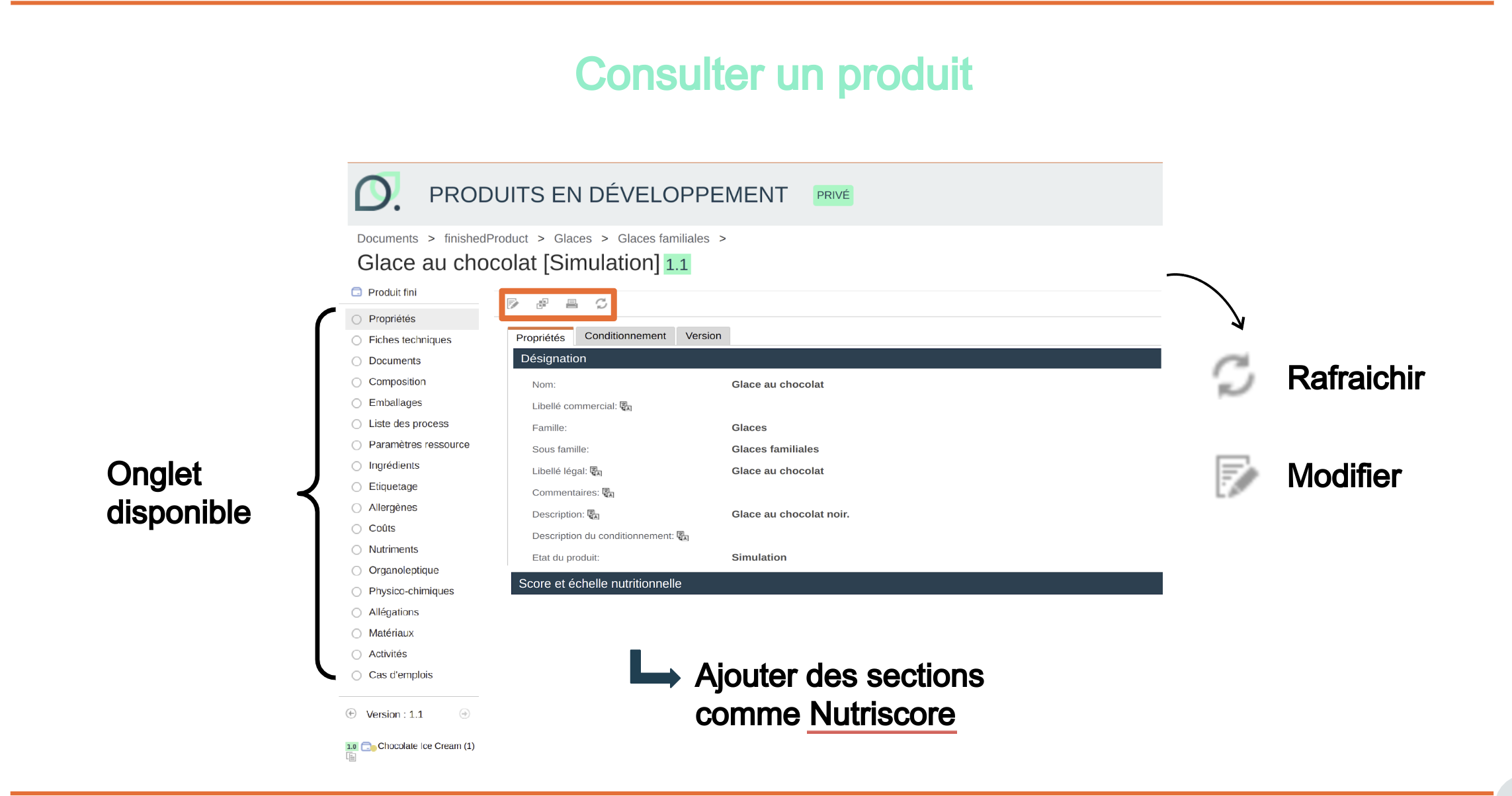
A gauche de l'écran, plusieurs listes sont disponibles :
- Fiches techniques pour générer les fiches techniques du produit
- Documents pour stocker les documents relatifs au produit (images, cahier des charges etc.)
- Composition
- Emballages
- Liste des Process
- Ingrédients
- Allergènes
- Coûts
- Nutriments
- Organoleptique
- Physico-chimie
- Allégations
- Cas d'emploi pour consulter les produits dans lesquels ce produit est utilisé
- Activité pour consulter l'activité des différents utilisateurs sur ce produit
Dans les listes Composition / Emballages / Liste des Process, une table caractéristiques dynamiques est disponible. Cette table permet de réaliser des calculs basés sur les caractéristiques du produit. Il est possible d'ajouter des caractéristiques dynamiques sur les modèles de produits et/ou sur le produit lui-même.
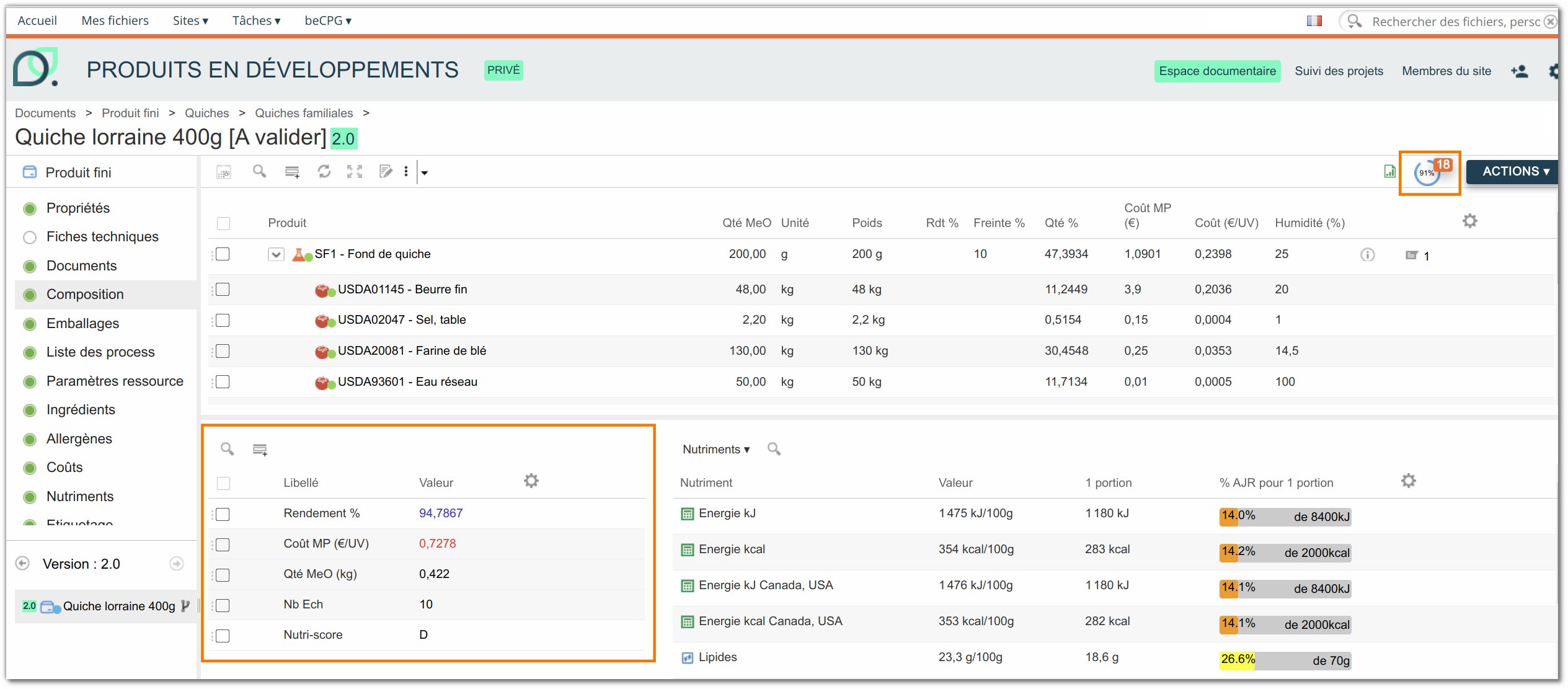
Les exigences non respectées du produit sont visible à gauche du bouton ACTIONS.
L'encart en bas à gauche de l'écran, permet de :
- visualiser le numéro de version du produit.
- naviguer sur des différentes versions du produit (par simple clic sur les flèches de gauche et de droite)
- visualiser l'historique des versions, en cliquant sur l'arbre à droite du nom du produit. Ce dernier affiche, pour chaque version antérieure, la date de modification, la raison de la modification et la personne qui a révisé le produit
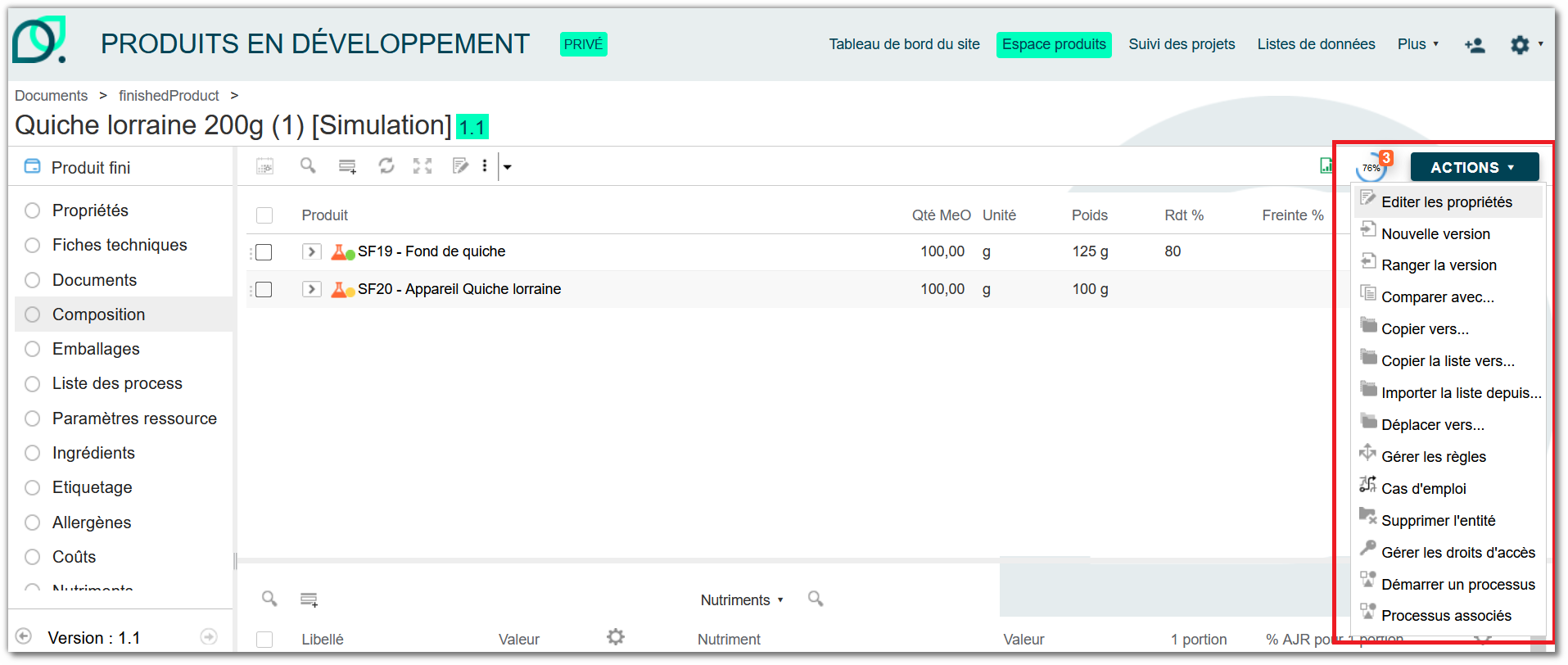
En haut à droite de l'écran, un bouton "ACTIONS" est à disposition. Il permet :
- Edition des propriétés
- Nouvelle version
- Ranger la version : permet de ranger une version pour versionner un produit. Cette option n'est visible que pour une version créée avec l'option Nouvelle version
- Comparer avec : permet de comparer le produit avec, au maximum, quatre autres
- Copier vers : pour copier/coller le produit dans son intégralité à un autre endroit
- Copier la liste vers : pour copier/coller une liste uniquement (nutriments, allergènes, etc...) dans un autre produit
- Importer la liste depuis : pour importer une liste depuis une autre entité (il s'agit de l'inverse de l'option Copier la liste vers). Il existe trois options d'importation:
- Écraser : remplace la liste existante par la liste importée
- Ajouter : ajoute à la liste existante la liste importée
- Fusionner : ajoute à la liste existante les lignes différentes et absentes. La différence se base sur l'ensemble des colonnes de la liste
- Déplacer vers : pour déplacer le produit dans un autre endroit
- Gérer les règles : pour attribuer des règles spécifique à ce produit
- Cas d'emploi : pour consulter les entités utilisant ce produit dans leur composition (le raccourci de cette action est la liste "Cas d'emploi")
- Supprimer l'entité
- Gérer les autorisations : pour définir des permissions spécifiques sur ce produit
- Démarrer un processus : permet de démarrer un workflow ou un projet mettant en jeu le produit
- Processus associés : pour savoir quels sont les workflows et projets à partir du produit
Mon profil
En cliquant sur votre nom en haut à droite de l'écran, à côté du drapeau de la langue système, vous accédez à l'espace "Mon profil". Dans cette section, vous pouvez :
- Modifier vos informations personnelles (Adresse e-mail, Nom, Intitulé du poste).
- Déléguer des tâches projet : Définissez les personnes pouvant gérer vos tâches en votre absence.
- Paramétrer les langues :
- Langue de contenu : utilisée pour les champs multilingues.
- Langue de l’interface : langue affichée dans l'application.
- Gérer vos préférences sur les notifications : Activez ou désactivez les notifications standard de beCPG :
- Activité sur vos sites
- Tâches où je suis assigné
- Tâches où je suis observateur
- Relances projets
- Notifications administrées (paramétrables par l’administrateur) ll est possible de désactiver certaines notifications en masse, pour tous les utilisateurs ou pour des groupes d'utilisateurs, à l’aide de scripts. N’hésitez pas à contacter beCPG pour en faire la demande.
- Gérer la corbeille : Consultez les documents et dossiers que vous avez supprimés. Vous pouvez les restaurer ou les supprimer définitivement. La corbeille est vidée automatiquement à intervalles réguliers. Les éléments supprimés ne sont conservés que pour une durée limitée.